Jeśli Twój iPhone nie dzwoni, gdy ekran jest zablokowany, możesz mieć wrażenie, że nadszedł czas, aby go wyrzucić, ponieważ jest to niezbędna i niezbędna funkcja. Może to wynikać z prostych powodów, takich jak przypadkowe włączenie telefonu w trybie cichym lub DND lub inne problemy. Sprawdźmy różne sposoby naprawy iPhone’a nie dzwoni po zablokowaniu problemu.
Sprawdź, czy iPhone nie jest w trybie cichym Sprawdź głośnik iPhone’a działaZwiększ poziom głośnościSprawdź ustawienia dzwonka iPhone’aSprawdź niestandardowe dzwonkiWyłącz tryb Nie przeszkadzaćOdłącz od sparowanych urządzeń BluetoothUpewnij się, że iPhone nie utknął w trybie słuchawkowymUruchom ponownie iPhone’aUpewnij się, że określony numer nie jest zablokowanyWyłącz wyciszanie wszystkich nieznanych rozmówcówZaktualizuj najnowszy iOS
1. Sprawdź, czy iPhone nie jest w trybie cichym
Najpierw spójrz na cichy przełącznik w lewym górnym rogu urządzenia. Czy jest w dół? Jeśli tak, oznacza to, że Twój iPhone jest w trybie cichym. Aby naprawić problem z brakiem dzwonka iPhone’a, podnieś przełącznik. Teraz poproś członka rodziny lub wyślij wiadomość znajomemu, aby do Ciebie zadzwonił, a Twój iPhone zadzwoni.
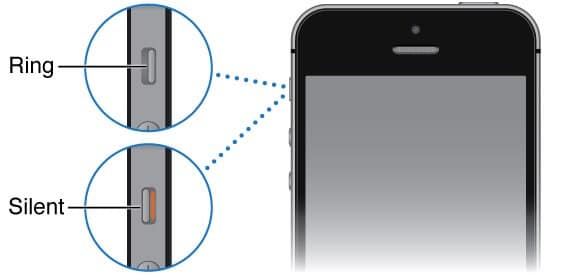
Uwaga: Jeśli Twój iPhone jest stary, prawdopodobnie ten przycisk może być trochę chwiejny. W takim przypadku upewnij się, że naciskasz cichy przycisk z dużą siłą. W razie potrzeby użyj paznokcia kciuka.
2. Sprawdź, czy głośnik iPhone’a działa
Otwórz dowolną aplikację Muzyka lub YouTube i odtwórz utwór. Słyszysz to? Użyj przycisków po lewej stronie iPhone’a, aby zwiększyć głośność. Jeśli słyszysz muzykę, która mówi, że Twój głośnik działa prawidłowo. Jest to znacząca ulga, ponieważ nie ma problemu ze sprzętem (co byłoby czasochłonne i kosztowne w naprawie). Przejdźmy teraz do naszych prostych poprawek.
3. Zwiększ poziom głośności
Otwórz aplikację Ustawienia na swoim iPhonie. Kliknij Dźwięki.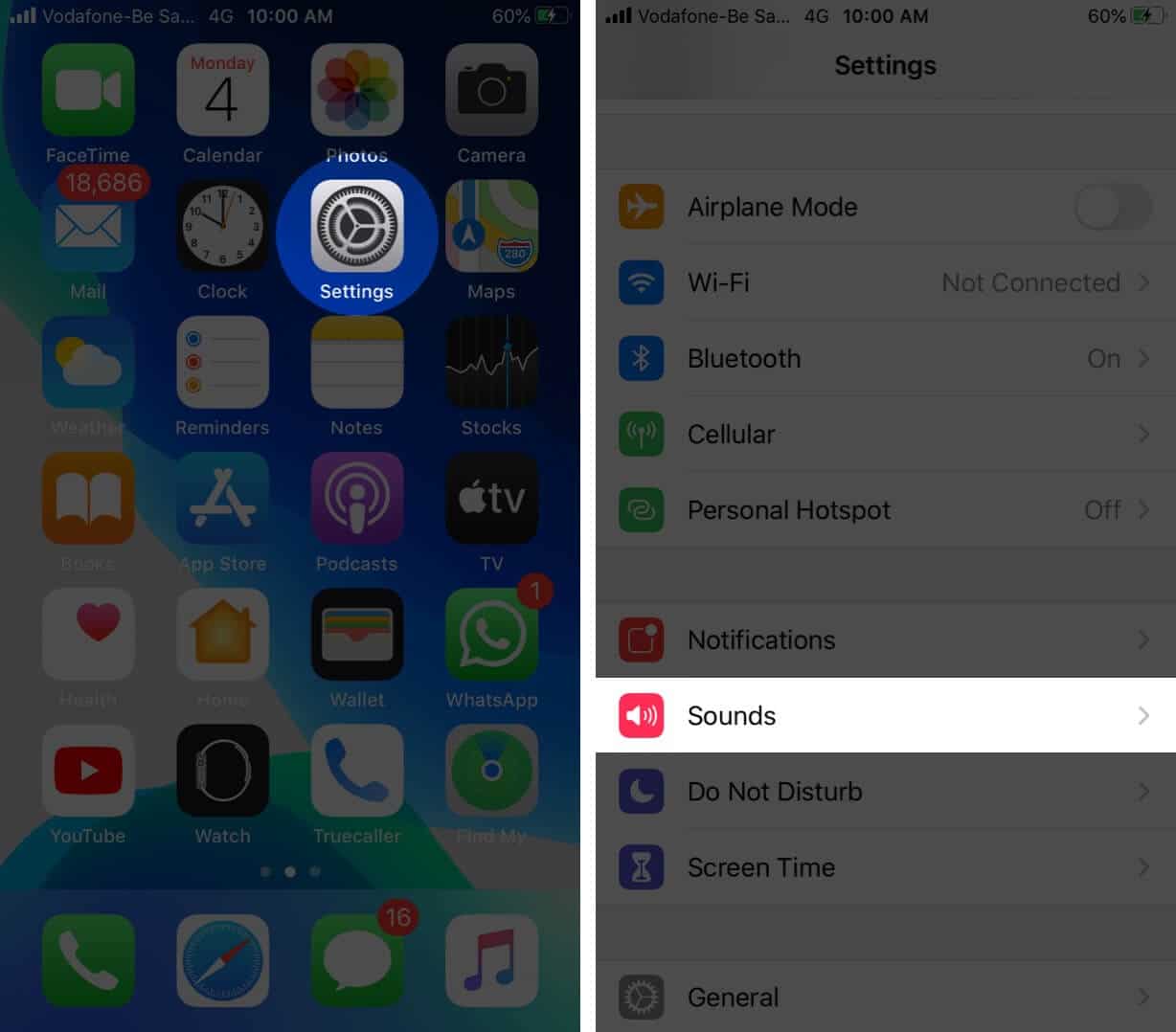 Przeciągnij suwak DZWONEK I ALERTY do samego końca. Upewnij się też, że opcja Zmień za pomocą przycisków jest wyłączona.
Przeciągnij suwak DZWONEK I ALERTY do samego końca. Upewnij się też, że opcja Zmień za pomocą przycisków jest wyłączona.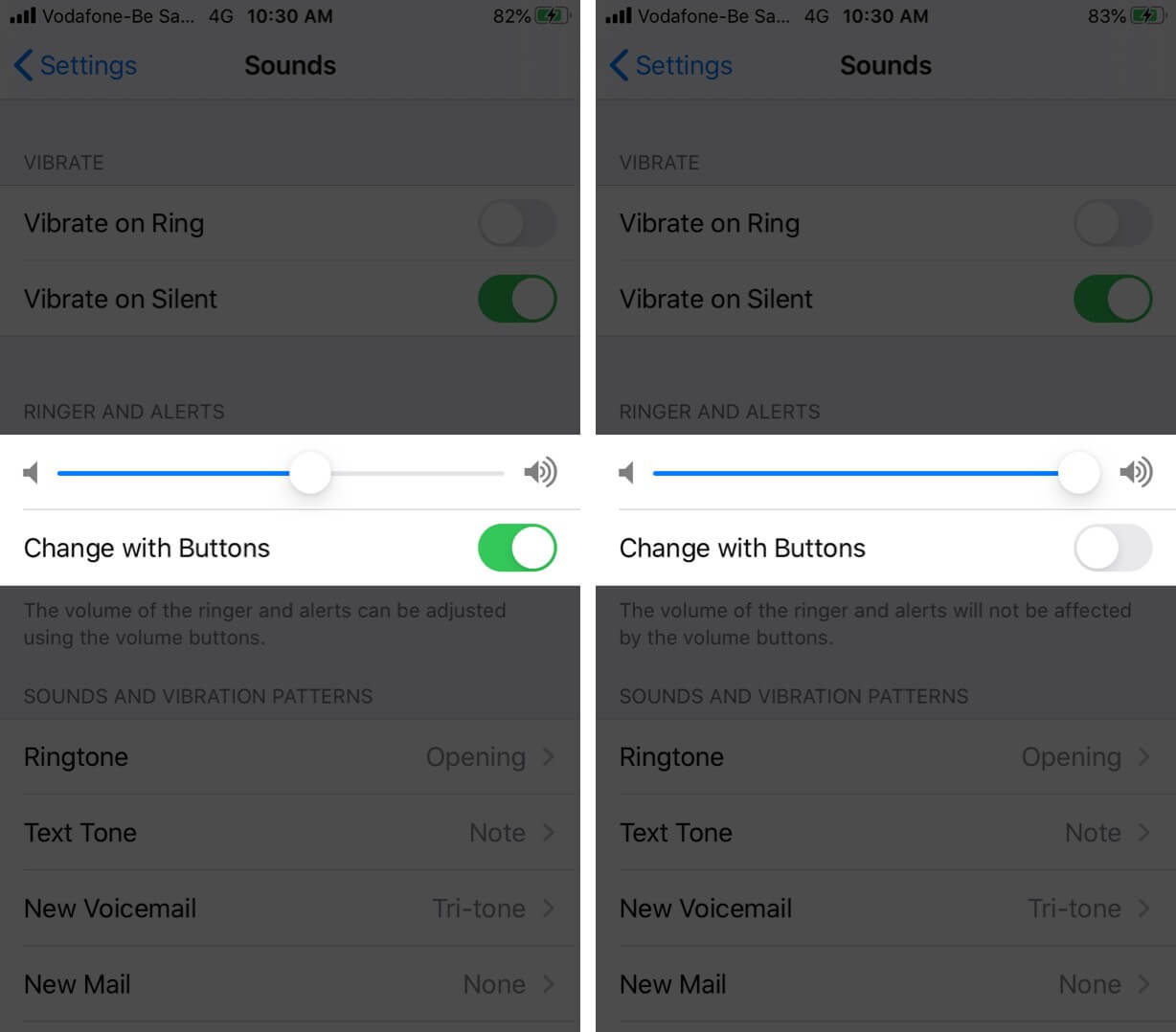
4. Sprawdź ustawienia dzwonka iPhone’a
Na tym samym ekranie, co w powyższym rozwiązaniu, dotknij Dzwonek.
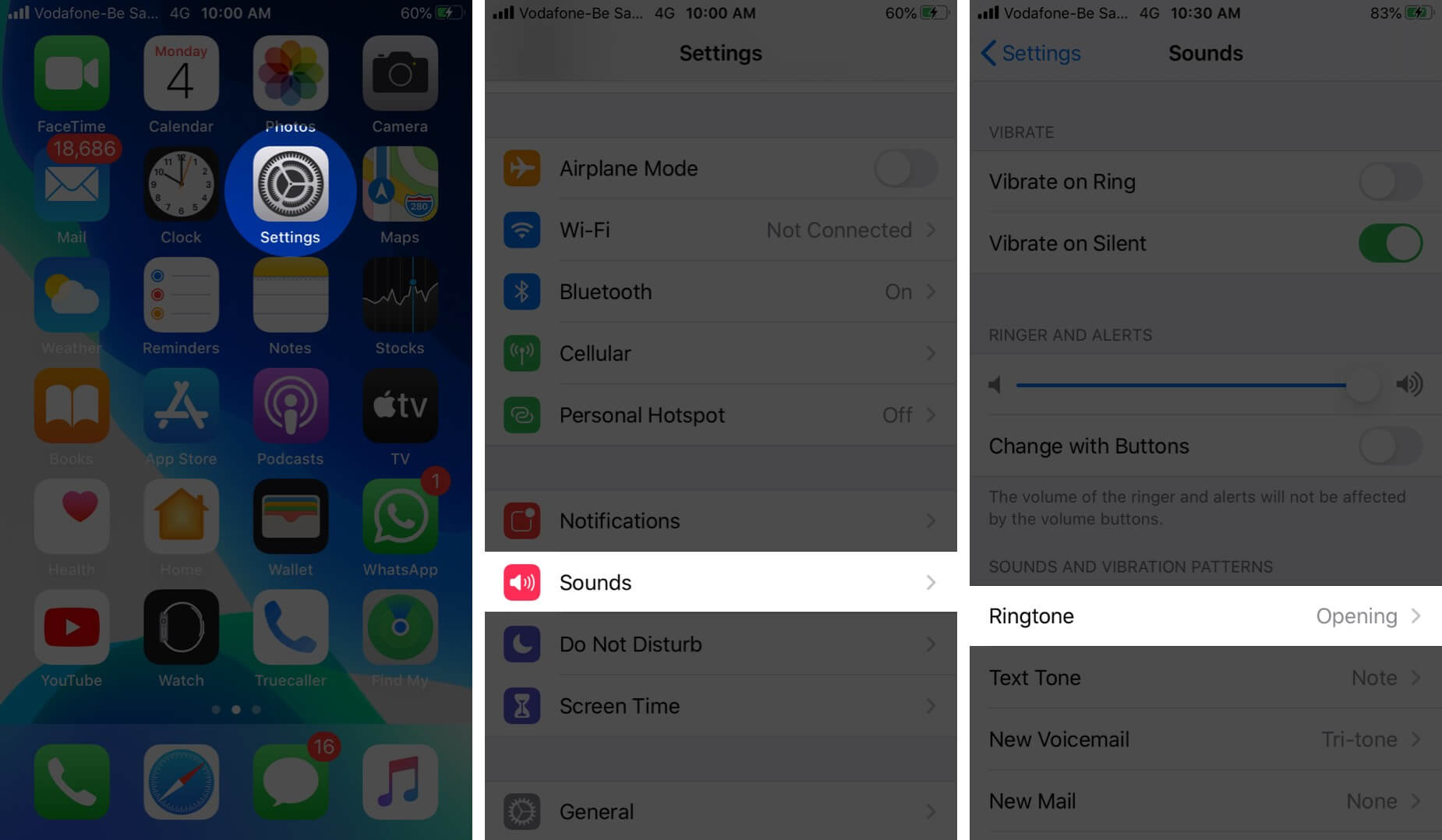
Teraz dotknij Otwieranie (domyślnie). Jest to domyślny, gotowy dzwonek Twojego iPhone’a. Upewnij się, że wybrałeś go lub jeden z wielu poniżej.
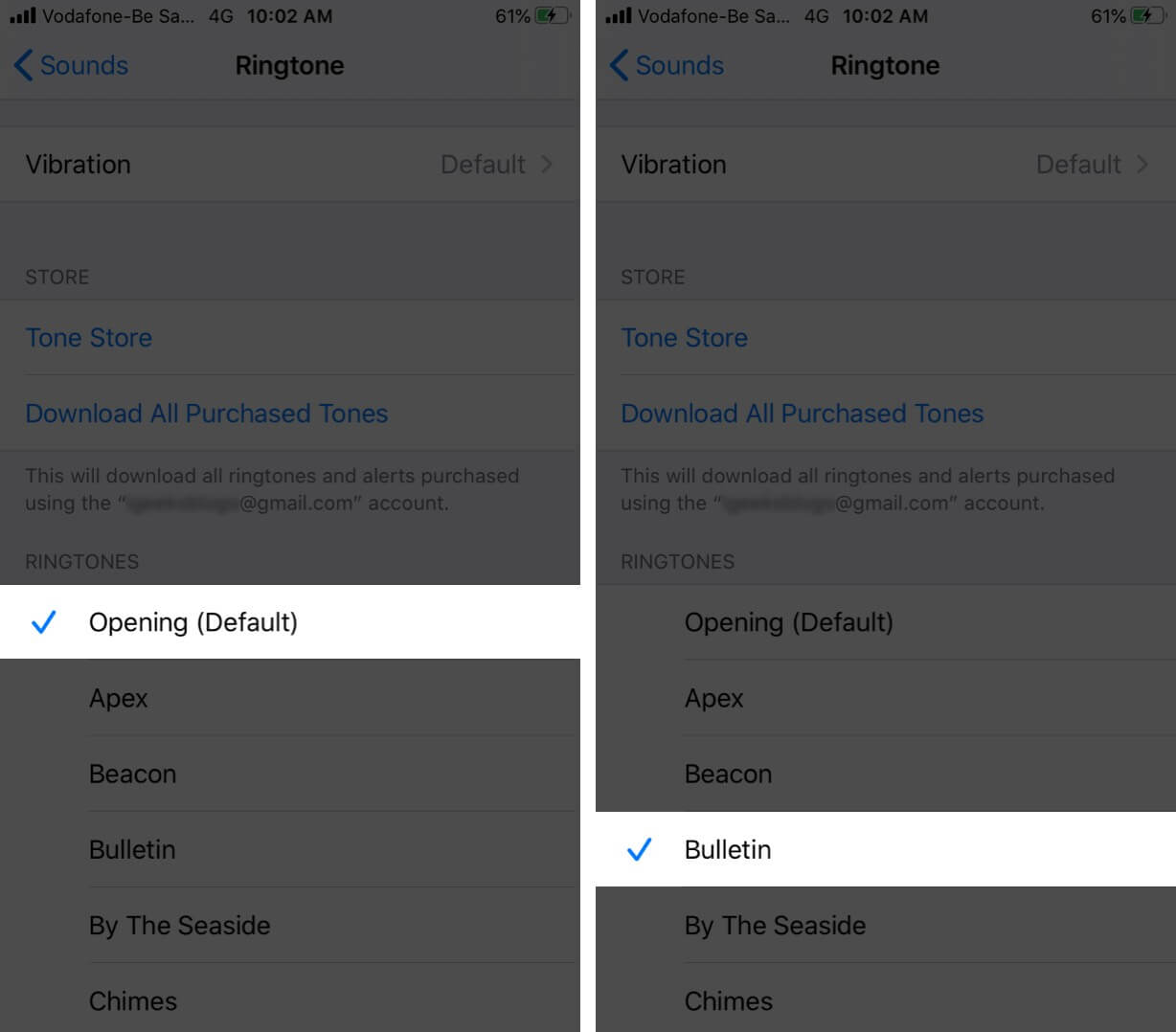
5. Sprawdź niestandardowe dzwonki
Jeśli utworzyłeś własne dzwonki, są one wyświetlane powyżej Otwieranie (domyślne). Stuknij w jeden z nich. Jeśli gra, możesz to ustawić. Jeśli wystąpi problem z tymi utworzonymi dzwonkami, przesuń palcem od prawej do lewej i usuń je.
Dotknij Pobierz wszystkie zakupione dzwonki, aby uzyskać dzwonek kupiony w przeszłości w iTunes Store. W razie potrzeby możesz ustawić jeden z nich.
Następnie, jeśli ustawiłeś niestandardowy dzwonek dla konkretnego kontaktu, takiego jak mama, tata, żona itp., upewnij się, że działa on prawidłowo. W tym celu
otwórz aplikację Telefon i dotknij Kontakty.Wyszukaj kartę kontaktu osoby i dotknij jej.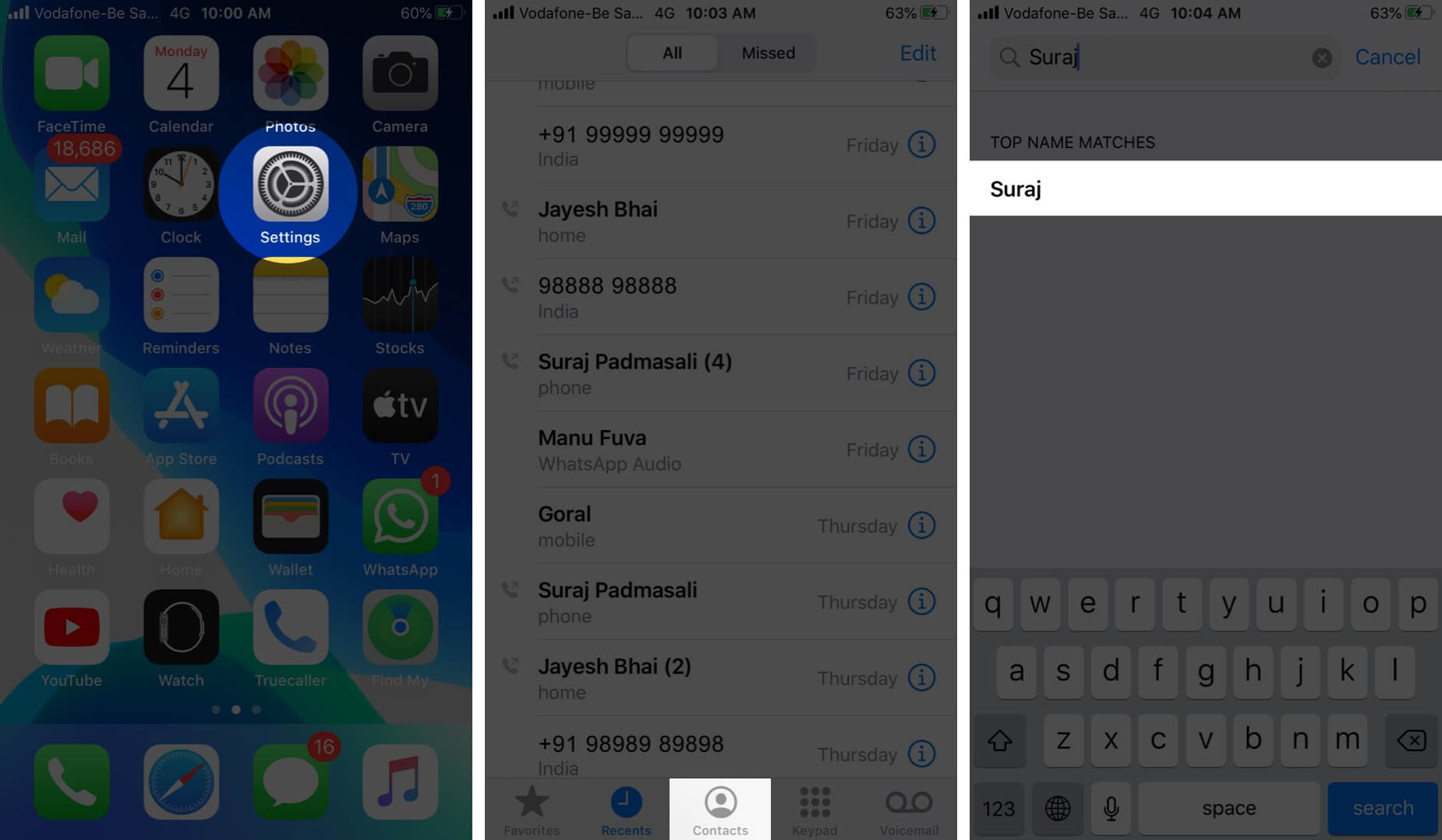 Dotknij Edytuj w prawym górnym rogu.Dotknij Dzwonek.
Dotknij Edytuj w prawym górnym rogu.Dotknij Dzwonek.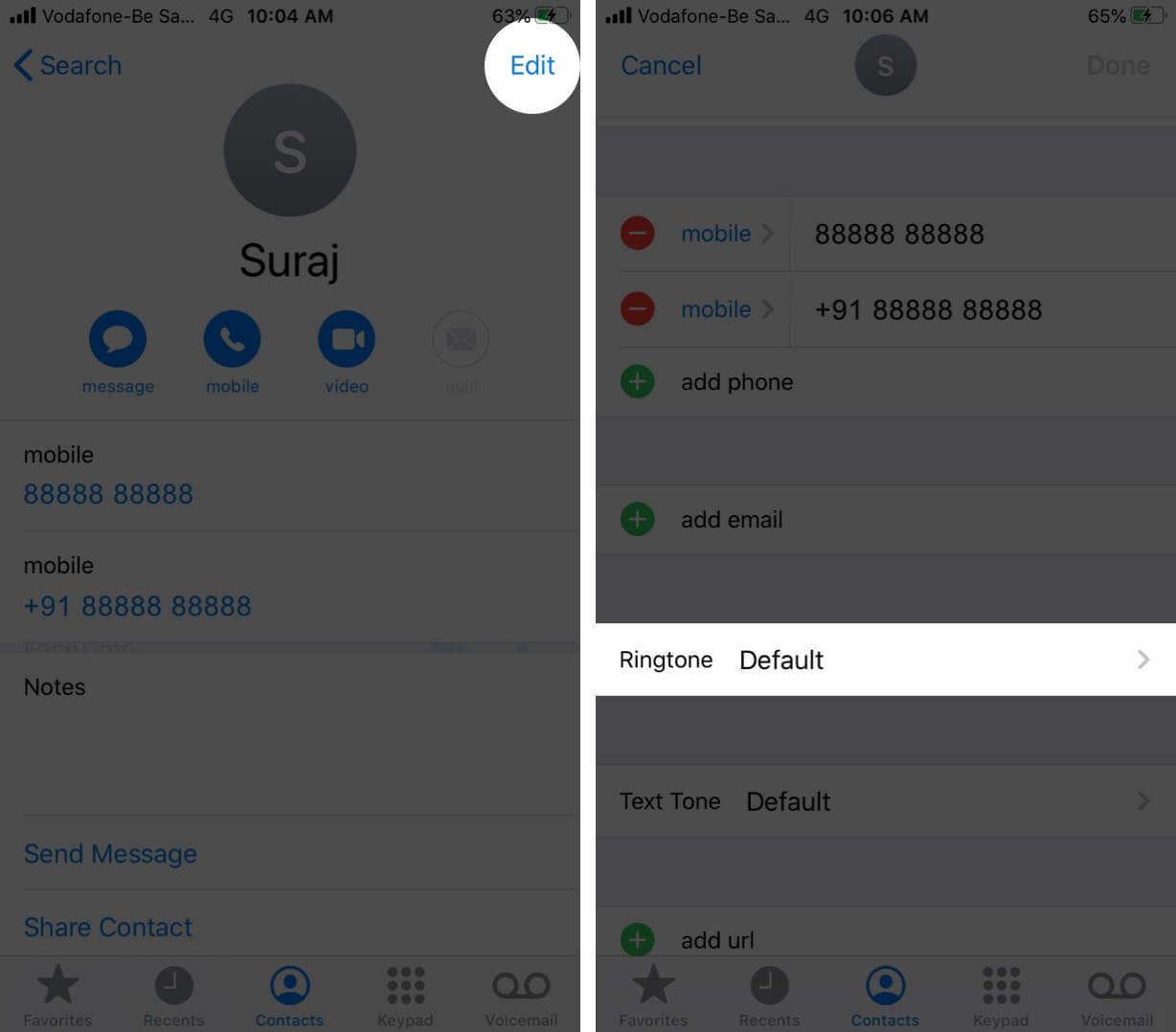 Teraz dotknij nazwy aktualnego tonu, i sprawdź, czy dzwoni. Jeśli występują z nim problemy, wybierz inny dźwięk lub dotknij dzwonka poniżej DOMYŚLNE.
Teraz dotknij nazwy aktualnego tonu, i sprawdź, czy dzwoni. Jeśli występują z nim problemy, wybierz inny dźwięk lub dotknij dzwonka poniżej DOMYŚLNE. 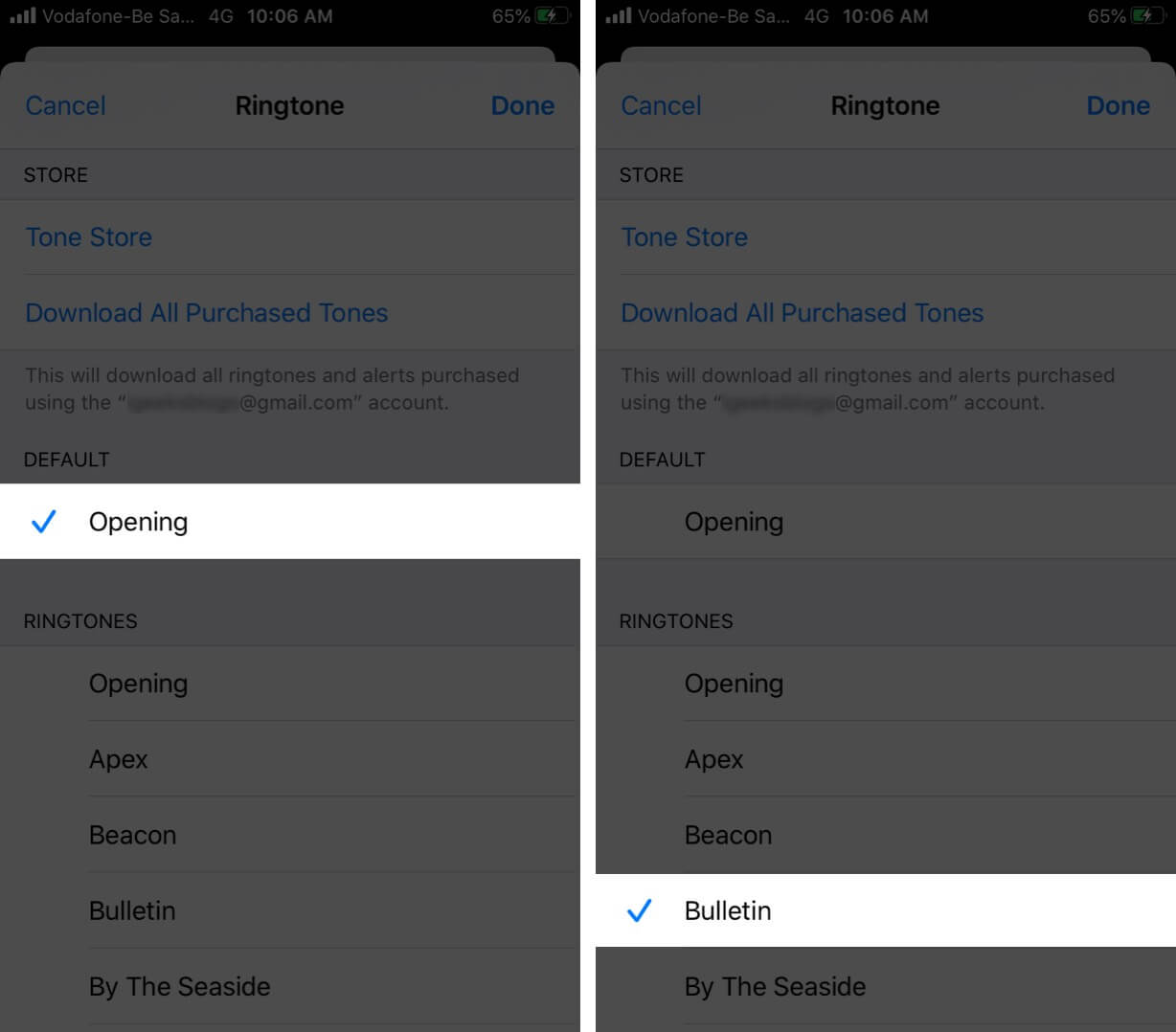
6. Wyłącz tryb Nie przeszkadzać
Otwórz aplikację Ustawienia na swoim iPhonie. Dotknij Skup się → Nie przeszkadzać. Wyłącz przełącznik Nie przeszkadzać.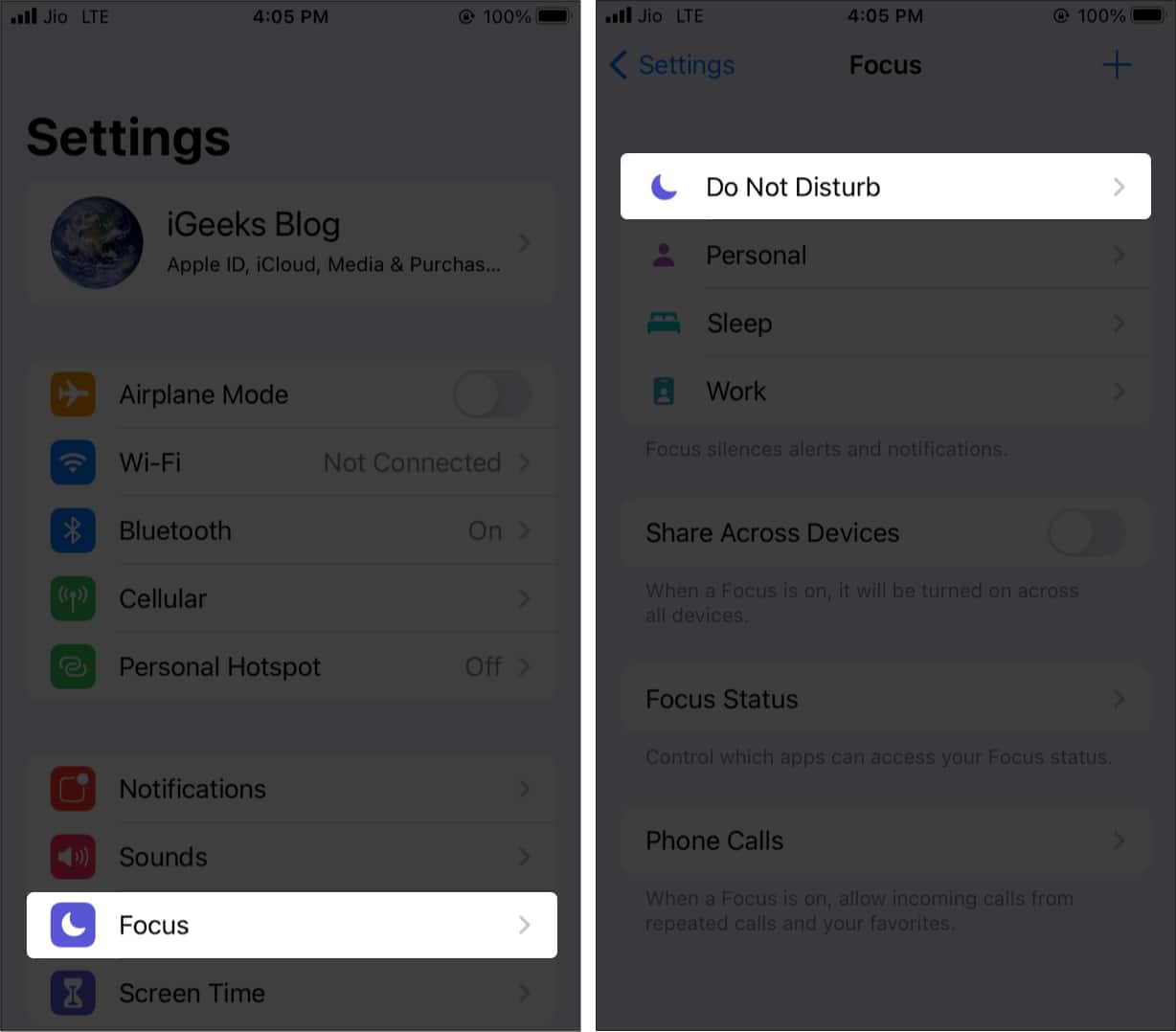
7. Odłącz od sparowanych urządzeń Bluetooth
Otwórz aplikację Ustawienia na swoim iPhonie. Kliknij Bluetooth.Wyłącz przełącznik Bluetooth lub kliknij ikonę „i” obok połączonego urządzenia i kliknij Odłącz.
8. Upewnij się, że iPhone nie utknął w trybie słuchawkowym
To dziwna sytuacja, która rzadko zdarza się w przypadku iPhone’ów. Nawet po wyjęciu słuchawek urządzenie myśli, że nadal jest do niego podłączone. Możesz dowiedzieć się więcej na ten temat i naprawić iPhone’a zablokowanego w trybie słuchawkowym.
9. Uruchom ponownie iPhone’a
Aby ponownie uruchomić iPhone’a, użyj przycisków tak jak zwykle. Możesz też otworzyć aplikację Ustawienia, kliknąć Ogólne, a następnie kliknąć Zamknij.
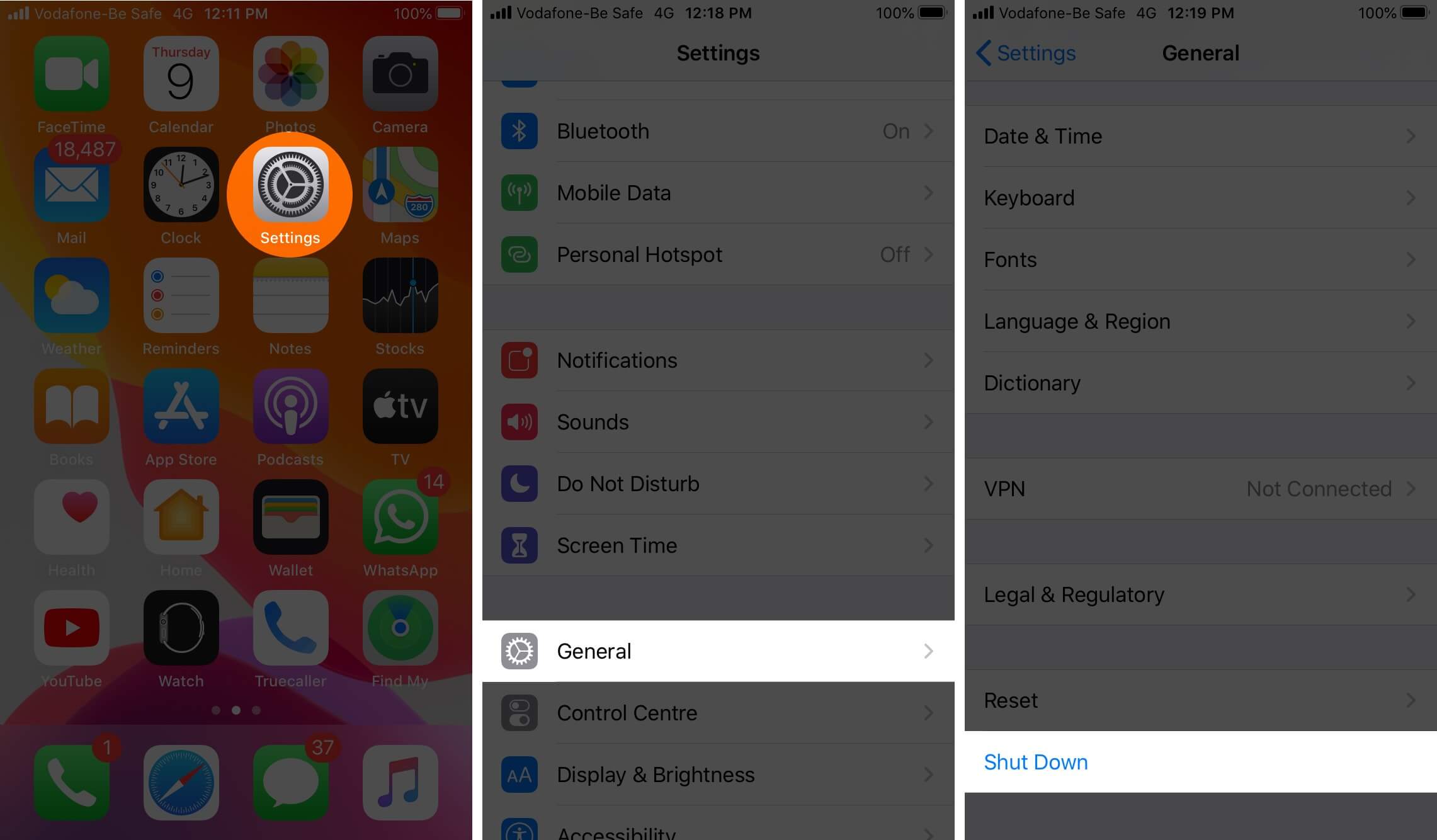
Po chwili włącz iPhone’a i zapytaj członka rodziny lub przyjaciela, aby do ciebie zadzwonić. Mamy nadzieję, że naprawi to, że iPhone nie będzie dzwonił po zablokowaniu problemu.
10. Upewnij się, że dany numer nie jest zablokowany
Czy nie słyszysz dzwonka, gdy iPhone jest zablokowany dla wszystkich dzwoniących, czy tylko jednego lub kilku? Możliwe, że w przeszłości przypadkowo lub celowo zablokowałeś tę osobę. Aby odblokować rozmówcę,
otwórz aplikację Ustawienia i kliknij Telefon. Następnie kliknij Zablokowane kontakty.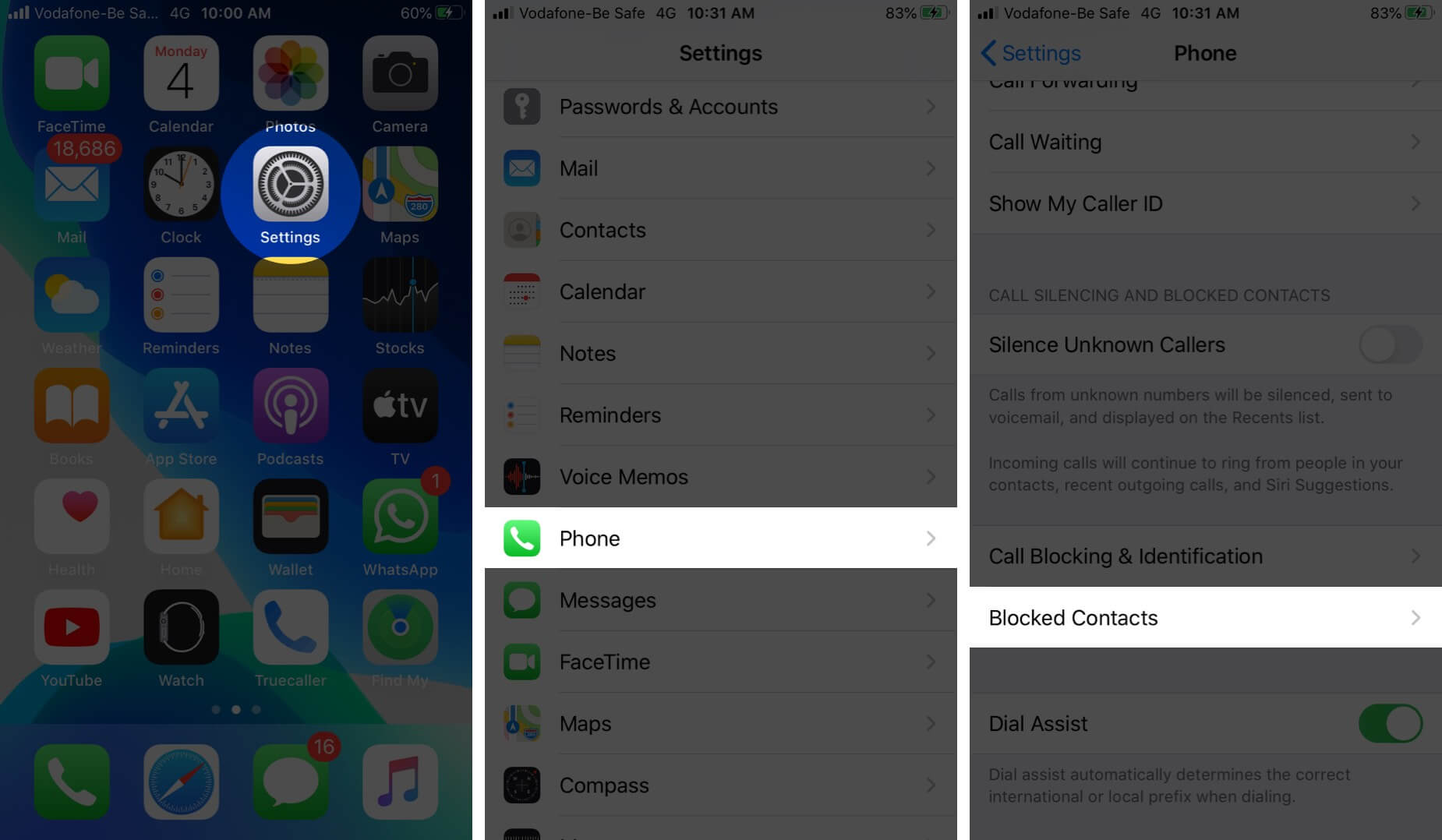 Dotknij Edytuj,, a następnie ikonę czerwonego minusa, i na koniec Odblokuj, a następnie Gotowe.
Dotknij Edytuj,, a następnie ikonę czerwonego minusa, i na koniec Odblokuj, a następnie Gotowe.
11. Wyłącz Wycisz wszystkich nieznanych rozmówców
iOS 13 pozwala wyciszyć wszystkich nieznanych rozmówców. Jest to przydatne dla kilku osób. Jeśli jednak przypadkowo go włączyłeś, oznacza to, że nie słyszysz dzwonka, gdy dzwoni osoba, której numer nie jest zapisany na Twoim urządzeniu. Aby go wyłączyć,
otwórz aplikację Ustawienia na iPhonie. Kliknij Telefon.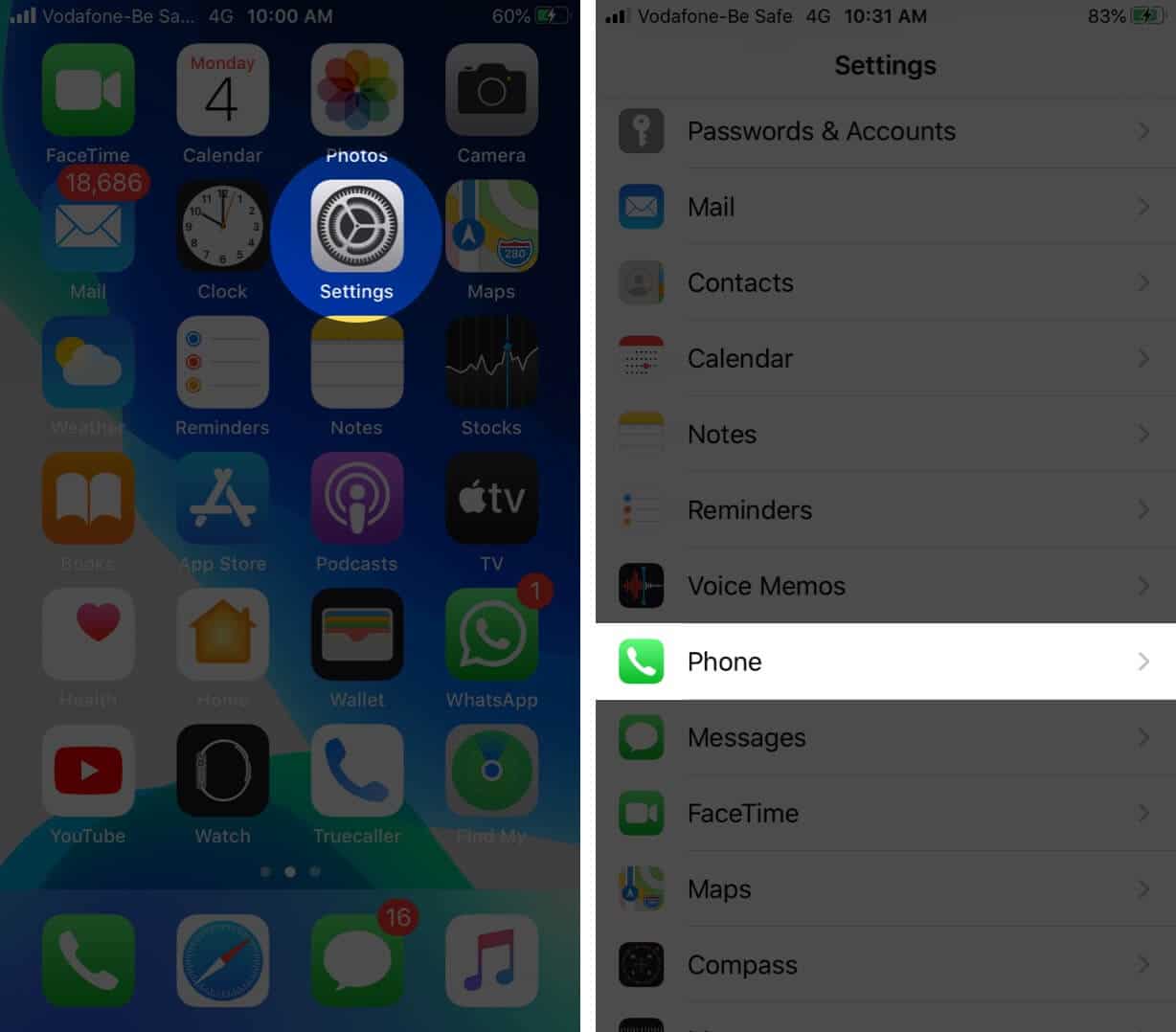 Wyłącz przełącznik Wycisz nieznanych rozmówców.
Wyłącz przełącznik Wycisz nieznanych rozmówców. 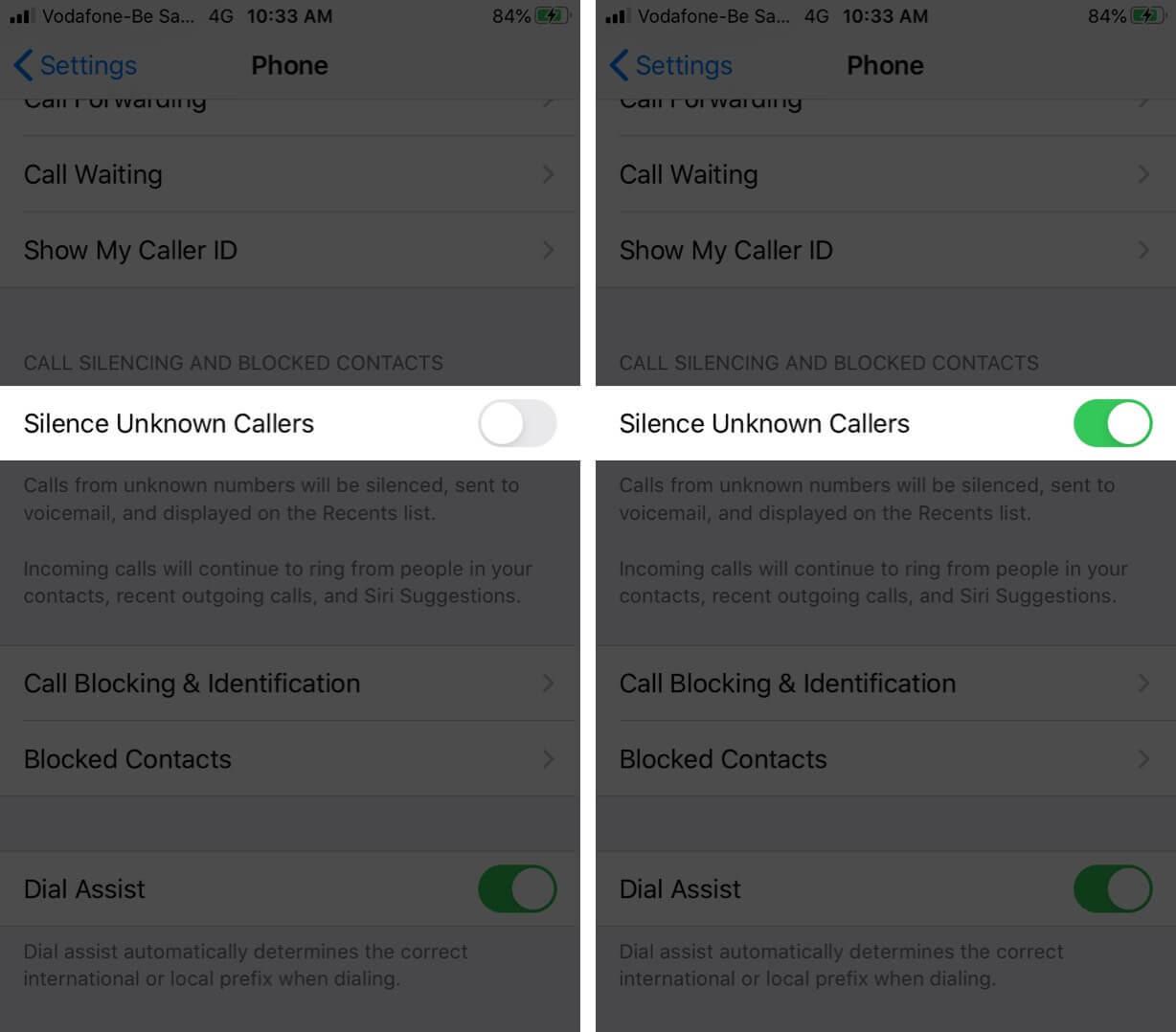
12. Zaktualizuj najnowsze iOS
Aktualizacje iOS naprawiają wiele błędów i usterek. Aby zaktualizować iPhone’a, otwórz aplikację Ustawienia i kliknij Ogólne. Następnie dotknij Aktualizacja oprogramowania, a jeśli masz oczekującą aktualizację, dotknij Pobierz i zainstaluj.
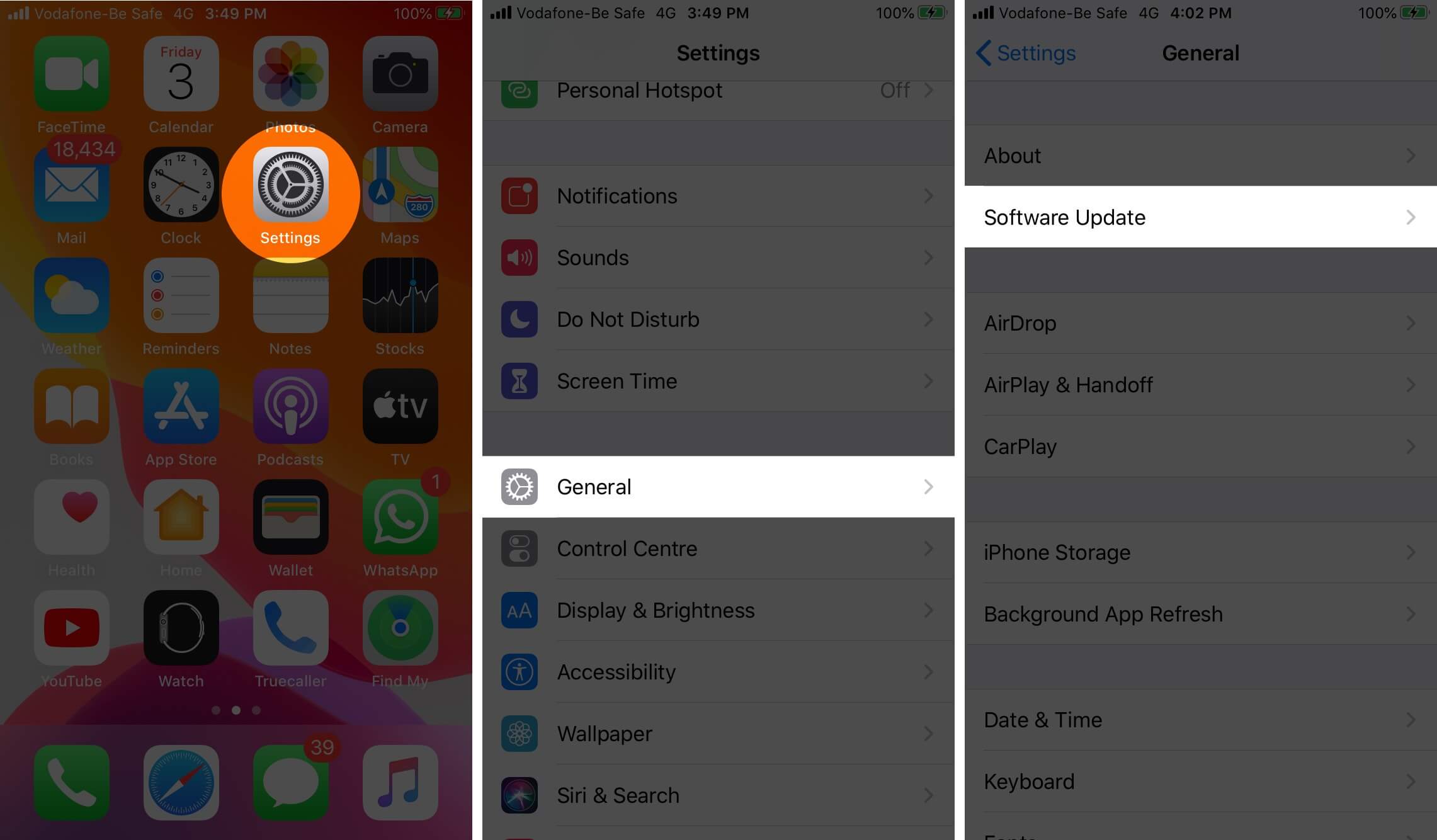
Wylogowywanie…
Mamy nadzieję, że te rozwiązania pomogą rozwiązać problem z brakiem dzwonka iPhone’a po zablokowaniu. Jeśli jednak żadna z metod nie działa, możesz spróbować zresetować urządzenie w ostateczności. Na koniec powinieneś skontaktować się z pomocą techniczną Apple, aby uzyskać dalszą pomoc.
Możesz rzucić okiem na:
Zadaj pytanie w sekcji komentarzy poniżej.

